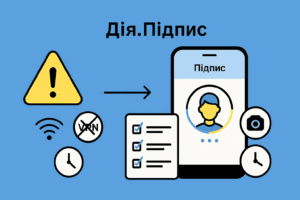📘 Що таке PIN або пароль до КЕП?
КЕП (кваліфікований електронний підпис) складається з:
-
Закритого ключа (файл .dat/.zs2/.pfx або на токені/смарт-карті);
-
Сертифіката (файл .cer або частина ключа);
-
Пароля або PIN-коду, який потрібен для:
-
підтвердження права доступу до ключа;
-
запуску процесу підписання;
-
розшифрування самого ключа.
-
Пароль задається користувачем при генерації КЕП і не зберігається на стороні сервісів, АЦСК чи програм. Ніхто, крім вас, його не знає.
❗ Коли виникає помилка «Невірний PIN/пароль»
Це може статися в таких ситуаціях:
-
Ви намагаєтесь підписати документ, а система видає:
❌ «Невірний пароль до ключа»
❌ «PIN неправильний»
❌ «Wrong password»
❌ «Відмовлено в доступі до контейнера з ключем» -
Вводите пароль у браузері (МЕДОК online, Податкова, Приват24, Дія) або програмі (МЕДОК, СОТА, Signy), і через 1–2 спроби з’являється помилка.
🔍 Типові причини
1. ✏️ Помилка при введенні
-
Неправильна розкладка (англ/укр);
-
Увімкнений Caps Lock;
-
Випадкові пробіли при копіюванні;
-
Залишки старих паролів в автозаповненні браузера.
2. 📁 Ви вибрали не той файл
-
Обрали сертифікат (.cer), а не ключ (.dat/.zs2);
-
Ключ іншої особи;
-
Старий КЕП, у якого був інший пароль.
3. 🔐 Заблоковано токен/смарт-карту
-
PIN введено неправильно більше 3 разів;
-
Токен заблокувався (особливо часто — eToken або ID-карта).
4. ⚙️ Проблеми із програмним забезпеченням
-
Неправильно працює криптопровайдер (WebSign, IIT Користувач);
-
Немає драйвера для токена або ID-картки;
-
Відсутність підтримки формату ключа (.pfx/.jks) у вашому браузері.
🧰 Алгоритм вирішення проблеми
✅ КРОК 1: Перевірте правильність введення
-
Натисніть клавішу Caps Lock → переконайтесь, що вона вимкнена.
-
Переключіться на англійську розкладку (натисніть
Alt + ShiftабоWin + Space). -
Введіть пароль у Блокнот (Notepad), щоб переконатись у правильності.
-
Скопіюйте з Блокнота та вставте у поле введення пароля.
📌 Памʼятайте: якщо ви вводили пароль з мобільного або створював його сторонній спеціаліст, розмова чи уточнення може зекономити багато часу.
✅ КРОК 2: Перевірте, чи той файл ви обрали
🔎 Вірні формати:
-
Файл ключа:
.dat,.zs2,.pfx,.jks -
Файл сертифіката:
.cer,.crt— ❌ не для підпису
🛠 Якщо у вас є кілька файлів — перевірте розмір. Ключ зазвичай має від 3 до 20 кБ.
✅ КРОК 3: Спробуйте інший сервіс або програму
🔄 Іноді пароль від КЕП працює в одному сервісі, але не в іншому (через проблеми з інтеграцією або кешем).
✅ Спробуйте відкрити КЕП:
-
у МЕДОК (локальна версія);
-
у Приват24 для бізнесу;
-
у Signy або Vchasno;
-
у СОТА;
-
через ІІТ Користувач ЦСК.
📌 Якщо усюди пише «невірний пароль» — швидше за все, пароль або файл втрачено/змінено.
✅ КРОК 4: Для токенів або ID-карт
Що робити:
-
Встановіть офіційні драйвери токена або ID-карти:
-
для eToken — SafeNet Authentication Client;
-
для ID-карт — Java + драйвер BankID/IDGOV-UA.
-
-
Відкрийте програму керування токеном → введіть PIN-код.
-
Якщо помилка → PIN, ймовірно, введено неправильно.
-
-
Якщо після кількох спроб токен блокується:
-
потрібен адміністративний PIN або перепрошивка токена;
-
або — повторна генерація ключа у АЦСК.
-
✅ КРОК 5: Якщо все втрачено — перевипуск КЕП
Якщо ви:
-
втратили пароль;
-
не пам’ятаєте, який файл використовували;
-
заблокували токен,
🔁 потрібно перевипустити КЕП:
Як це зробити:
-
Зайти на сайт вашого АЦСК (IIT, ПриватБанк, Укрпошта, тощо).
-
Подати заявку:
-
з паспортом та ІПН;
-
або — з використанням BankID / Дія.
-
-
Отримати новий файл ключа:
-
.dat / .zs2 / .pfx
-
-
Задати новий пароль і зберегти його безпечно.
🧷 Поради на майбутнє
-
✍️ Записуйте пароль у менеджері паролів або захищеному файлі.
-
🔐 Зберігайте копію КЕП на кількох носіях (флешка + хмара).
-
🗓 Додавайте нагадування про строк дії сертифіката (1–2 роки).
-
🧾 Використовуйте Дія.Підпис — для швидкого резервного варіанту.
✅ Висновок
Помилка «Невірний PIN/пароль» не завжди означає, що КЕП зіпсовано.
Це сигнал: або пароль введено некоректно, або файл неправильний, або токен заблоковано.
Найкраща стратегія:
-
Перевірити все вручну: введення, файл, браузер;
-
Протестувати в іншій програмі;
-
У крайньому випадку — перевипустити КЕП через АЦСК.